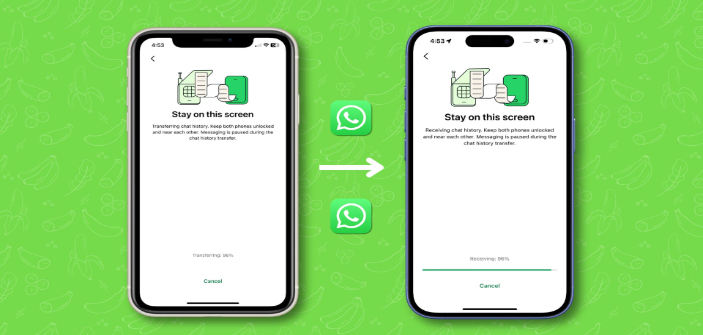احتمالاً برای شما هم پیش آمده است که گوشی جدید خریدهاید و میخواهید کلیه اکانتها و برنامههای خود را به دیوایس جدید منتقل کنید. در این میان برخی برنامه بهدلیل سازوکار و مدلهای مختلف ذخیرهسازی مکن است شما را دچار چالش کنند و حتی ساعتها را صرف نقلوانتقال دادههایتان کنید. برخی برنامههای مانند تلگرام بهدلیل ذخیرهسازی دادههای کاربران در فضای ابری بهمراتب راحتتر از سایر برنامهها منتقل میشوند و کاربران را درگیر بکاپگیری و انتقال فایلها نمیکند. اما رقیب دیرین این اپلیکیشن پیامرسان یعنی واتساپ (Whatsapp) داستان متفاوتی دارد. از آنجا که انتقال دیتا این برنامه متفاوت بوده و ممکن است شما را دچار چالش کند ما در این مقاله از آیاپس قصد داریم روش انتقال چت واتساپ و سایر اطلاعات از گوشی قدیمی به جدید را بهشکل ساده برایتان شرح دهیم.
آنچه پیش از انتقال چت واتساپ به آنها نیاز دارید
برای بسیاری از کاربران این ذهنیت وجود دارد که تنها راه ساده و معمول برای انتقال چتها از یک آیفون قدیمی به آیفون جدید تنها با بکاپگیری اطلاعات در آیکلود (iCloud) و در نهایت Restore کرن آنها قابل بازیابی است. با آنکه این روش یکی از متدهای مرسوم است، اما پروسه آن زمانبر بوده و گاهی اوقات شما را مجبور به آپلود و دانلود چندین گیگابایت فایلهای مختلف مانند عکس و فیلم میکند. این موضوع بهخصوص برای کاربرانی که سرعت اینترنت پایینی دارند بسیار دشوار است و گاهی باید قید برخی فایلها را در این میان بزنند. از طرف دیگر فضای ذخیرهسازی رایگان آیکلود هم زیاد نیست و اگر مجموع فایلهای شما فراتر از ۵ گیگابایت باشد عملاً امکان ذخیره کردن آنها وجود ندارد.
اما ما در این مقاله قصد داریم برای انتقال چت واتساپ روشی متفاوت و مستقیم با نام Device-to-Device Transfer انجام میشود و علاوه بر اینکه بهشکل وایرلس انجام میشود سرعت و راحت بسیاری برای انتقال فایلها در اختیار کاربران قرار میدهد. اما چند نکته مهم وجود دارد که باید پیش از انجام فرایند آنها را بدانید:
- هر دو گوشی درکنار و نزدیک هم قرار گیرند.
- در مدت انتقال شما نمیتوانید از گوشیهای خود استفاده کنید.
- هر دو گوشی باید به یک WiFi متصل باشند و یک اینترنت واحد متصل باشند.
- روی هر دو گوشی باید واتساپ دسترسی به شبکه محلی یا Local Network داده شده باشد.
- روی هر دو گوشی واتساپها بهروز و آخرین نسخه باشند.
- بههیچ عنوان روی گوشی جدید اکانت واتساپ خود را اصطلاحاً رجیستر یا آنلاین نکنید. به عبارت سادهتر هیچ شمارهای را وارد نکرده و وارد فرایندهای ستاپ کردن آن نشوید. اگر احیانا این کار را کردهاید حتما واتساپ را حذف کرده و مجدد آن را نصب کنید.
- هر دو گوشی ترجیحاً به شارژر متصل باشند تا در صورت زمانبر شدن انتقال با قطعی و مشکل مواجه نشود.
اکنون نوبت به انجام فرایند انتقال میرسد.
آموزش انتقال چت واتساپ
مراحل زیر را بهدقت دنبال کنید.
- ابتدا به اپلیکیشن تنظیمات (Setting) روی هر دو گوشی بروید و بخش Display & Brightness را انتخاب کرده و گزینه Auto-Lock را با انتخاب گزینه Never غیرفعال کنید.
- در منوی تنظیمات در بخش Apps هر دو گوشی، گزینه Whatsapp را پیدا کنید و آن را لمس کرده تا وارد تنظیمات آن شوید. در تنظیمات گزینههای Local Network و Camera را فعال یا Enable کنید و زمانی که از شما اجازه دسترسی خواسته شد گزینه Allow را انتخاب کنید.
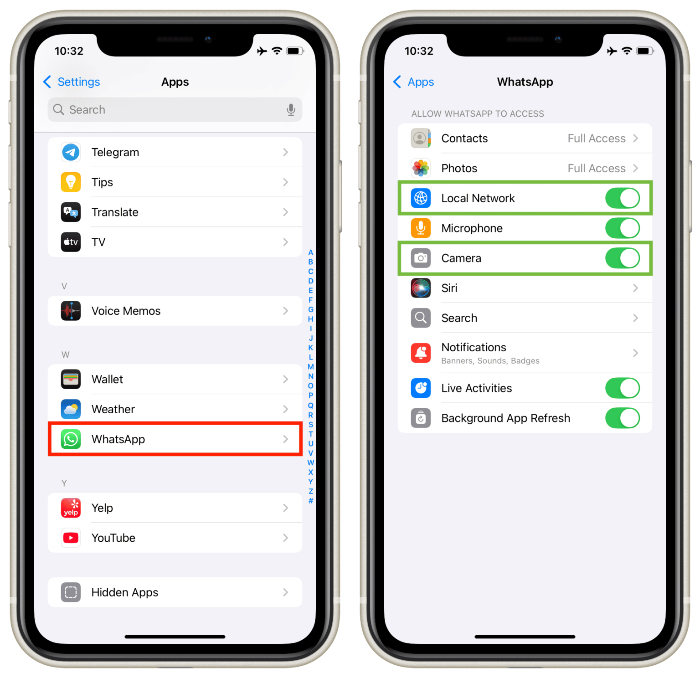
- پس از انجام این تغییر، اپلیکیشن تنظیمات را بسته و در گوشی قدیمی وارد Setting برنامهشده و از میان گزینههای مختلف گزینه Chats را انتخاب کنید.
- با لمس این گزینه و ورود به صفحه بعدی، گزینه Transfer chats to iPhone را انتخاب کنید.
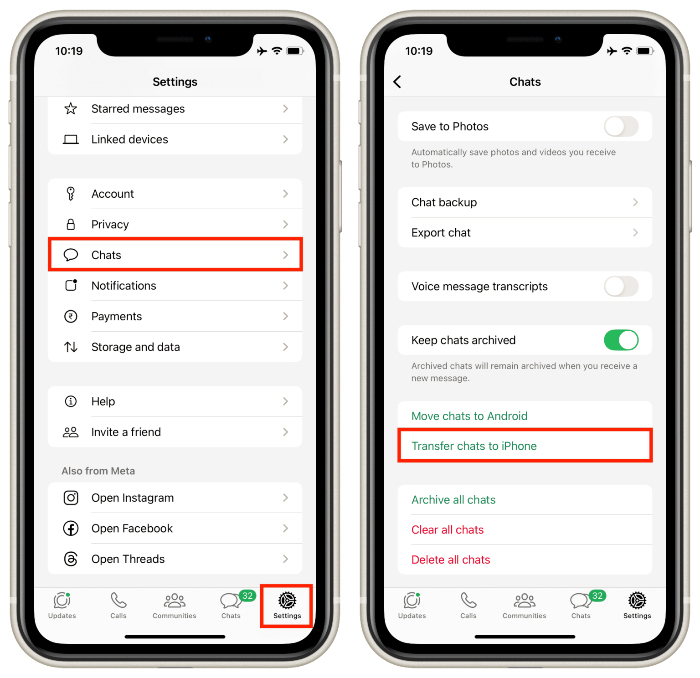
- با انتخاب این گزینه صفحه جدید باز میشود، روی گزینه Start کلیک کرده تا دوربین برنامه برای اسکن کردن یک QR Code فعال شود.
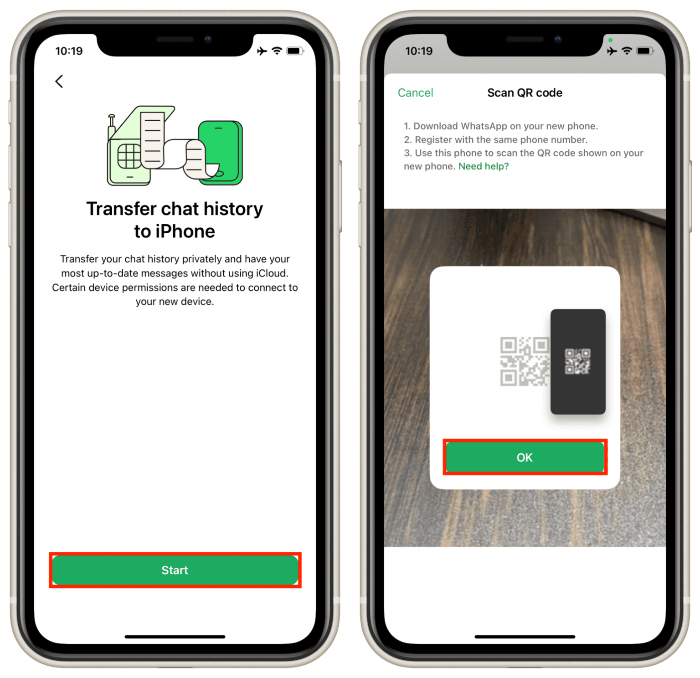
- اکنون بهسراغ گوشی جدید خود بروید و مراحل راهاندازی آن را دقیقا با شمارهای که روی گوشی قدیمی داشتهاید (هر دو واتساپ باید شماره یکسان داشته باشند) انجام دهید.
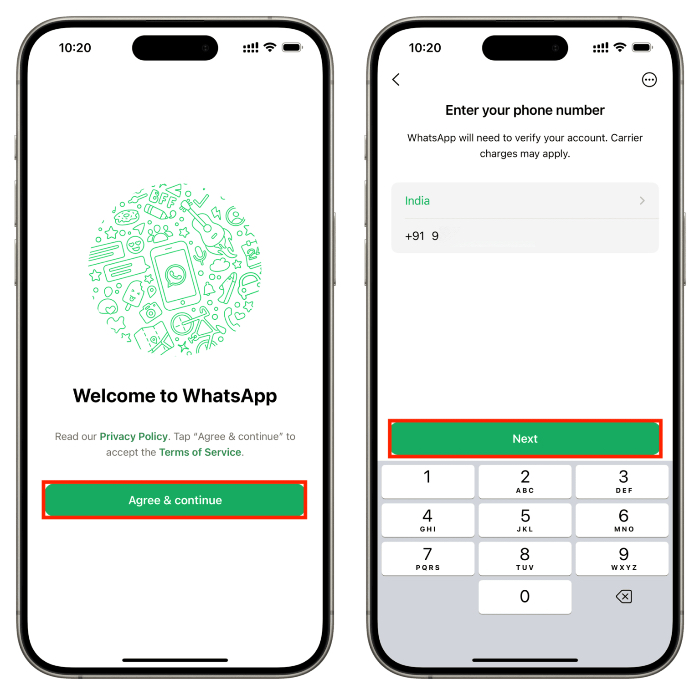
- پس از آنکه شماره خود را وارد کردید در مدت زمان کوتاهی عبارتی با عنوان Transfer Chat history from old phone روی صفحه ظاهر میشود، روی گزینه Continue زده و گزینه Allow را در مرحله بعدی بزنید.
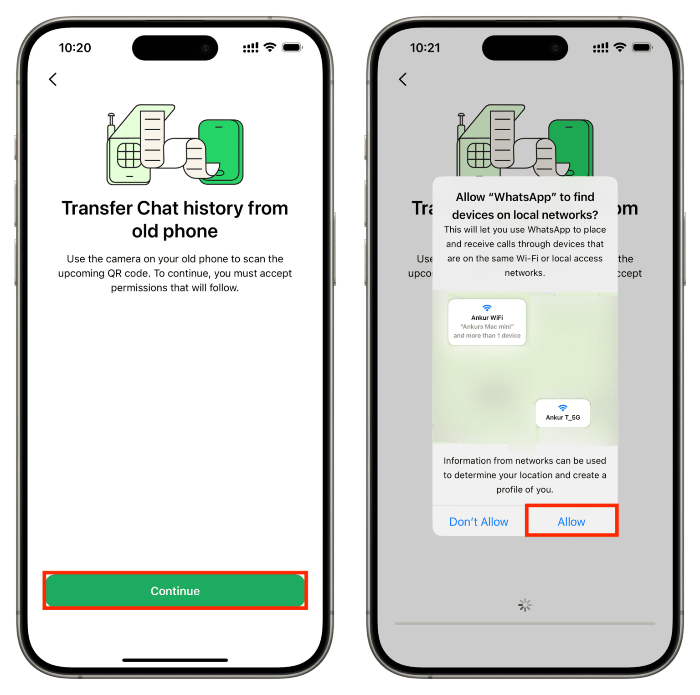
- اکنون نوبت به این است که بار دیگر بهسراغ گوشی قدیمی که دوربین آن فعال شده است بروید. QR کدی را که روی صفحه گوشی جدید نمایش داده شده است را مقابل دوربین آیفون قدیمی قرار دهید تا آن را اسکن کند و ارتباط برقرار شود.
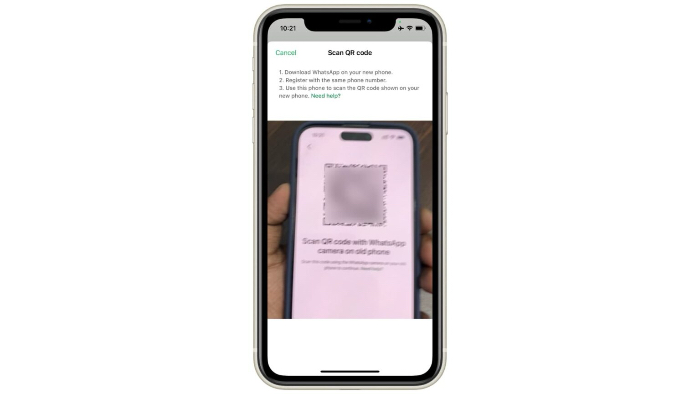
- به محض برقراری اتصال فرایند انتقال چتها و اطلاعات شما آغاز میشود و میبایست تا پایان این تبادل داده منتظر بمانید.
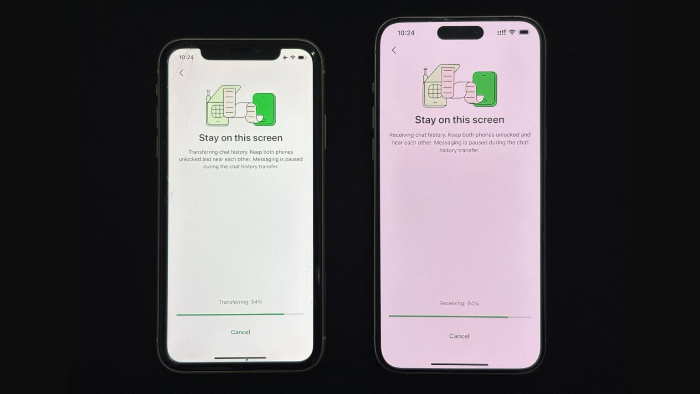
- پس از آنکه فرایند بهشکل کامل انجام شد روی گزینه Complete setup on new phone و گزینه Done در گوشی قدیمی کلیک کنید.
- در گوشی جدید پس از اتمام انتقال گزینه Next زده و در صفحه بعدی گزینه Continue را انتخاب کنید.
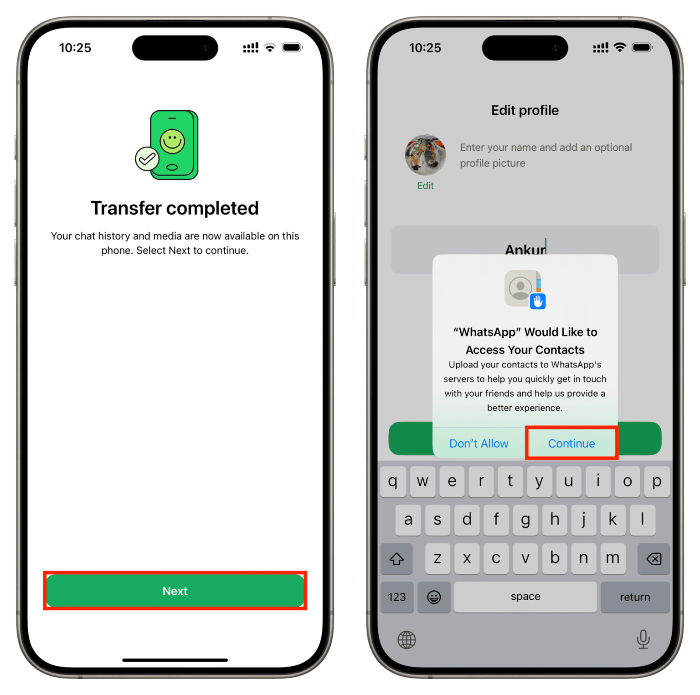
- پس از اتمام مراحل ستاپ تمامی فایلها و دادههای شما انتقال پیدا کردهاند و میتوانید بدون دردسر از آنها استفاده کنید.
در صورتی که بنا به هر علتی فرایند انتقال اطلاعات با مشکل مواجه شد و اصطلاحاً پروسه Transfer ناموفق بود، گوشیها را ریاستارت کنید و بار دیگر مراحل بالا را مجدد انجام دهید.
سخن پایانی
در این مقاله با روش و راهکار جدیی برای انتقال چت واتساپ آشنا شدیم و دیدیم که چطور و چگونه میتوان بدون انجام فرایند طولانی و زمانبر بکاپگیری در آیکلود، اطلاعات خود را بهشکل مستقیم انتقال دهید. شاید این مراحل طولانی و در ظاهر وقتگیر بهنظر برسند، اما شما میتوانید با انجام آنها حجم بالایی از دادههای موجود روی گوشی قدیمی خود را به گوشی جدید منتقل کنید.
اکنون شما به بگویید که آیا تا به حال از این روش استفاده کردهاید؟ نظر شما در خصوص این سازوکار چیست؟ نظرات خود را با ما در میان بگذارید.